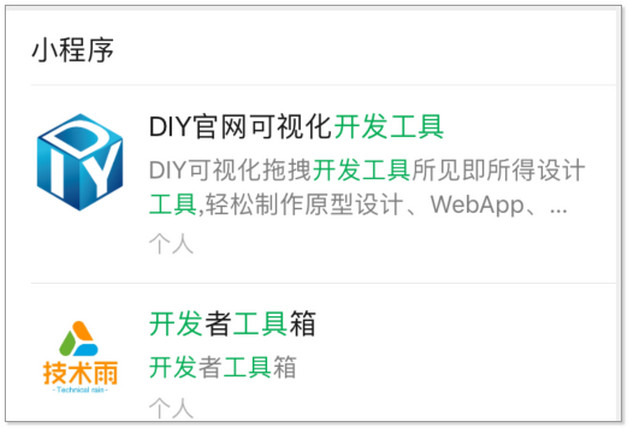华为ws5200路由器怎么设置
关注:15 发布时间:2022-03-09 20:56:02
导语本文整理了华为ws5200路由器怎么设置经验知识,帮助您全面了解,小白也能成为高手,跟随小编一起来看一看吧!
1、路由器线路连接;手机连接路由器信号;手机设置路由器接入互联网;检查设置是否成功
2.第一步:路由器线路连接:华为ws5200路由器有五个网线接口,一个wan端口,四个lan端口(lan1、lan2、lan3、lan4)。请按照以下方法正确接线。

3.准备一根网线,一端插入路由器的wan端口,另一端插入cat的lan端口(网络端口)。如果cat不用于宽带,则需要将宽带网线插入路由器的wan端口。
4.如果家里有电脑,需要准备另一根网线,网线的一端连接到电脑的网络端口,另一端连接到lan1、lan2、lan3、lan4中的任意一个。
5.第二步:将路由器信号连接到手机:手机设置路由器接入互联网时,比较重要的一步是手机需要连接到待设置路由器的无线(wi-fi)信号。
6.新购买的华为ws5200路由器恢复出厂设置后,开机后会发送默认wi-fi信号;此时,让手机连接到这个默认的wi-fi信号
7.第三步:为手机接入互联网设置路由器:当手机接入华为ws5200的wi-fi信号时,系统会自动启动浏览器,在浏览器中打开设置页面——此时只需:马上体验。如果系统没有自动打开设置页面,则需要输入:192.168.3.1在浏览器中手动打开设置页面,然后在页面中立即体验。
8.接下来,路由器将自动检测互联网访问模式。请根据检测结果设置上网参数。
9.第四步:检查设置是否成功。测试路由器设置成功比较简单的方法就是在wi-fi信号连接好之后,登录手机上的qq、微信等软件,看看能否正常登录。或者在移动浏览器中,打开任意网页看看能不能打开。如果可以登录qq、微信等软件,或者正常浏览网页,很明显路由器设置成功。如果无法登录qq、微信等软件,或者无法浏览网页,说明路由器设置有问题,现在无法上网。
上一篇:降噪耳机如何关闭降噪
下一篇:小米8信号差怎么设置
猜你喜欢
热门数码经验
-
3093位用户关注
-
2604位用户关注
-
1973位用户关注
-
1808位用户关注
-
1754位用户关注
-
1684位用户关注